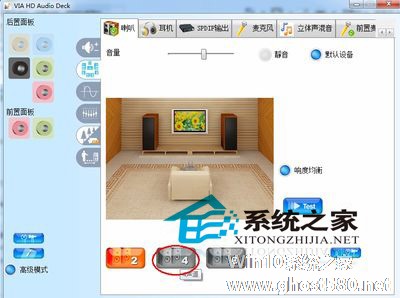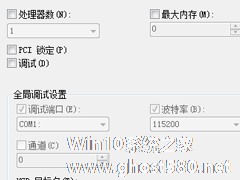-
高手教你在win7下启动四声道的方法
- 时间:2024-05-21 11:37:16
大家好,今天Win10系统之家小编给大家分享「高手教你在win7下启动四声道的方法」的知识,如果能碰巧解决你现在面临的问题,记得收藏本站或分享给你的好友们哟~,现在开始吧!
就整体效果而言,四声道系统可以为听众带来来自多个不同方向的声音环绕,可以获得身临各种不同环境的听觉感受,给用户以全新的体验。为此,今天小编就带领大家分享Windows7下开启四声道的方法,让你享受不一样的听觉效果.那么如何开启呢?
1、鼠标右键点击桌面右下角的喇叭图标选择“播放设备”
2、在新的窗口下选择右上角的播放选项,然后选定扬声器,单击左下角的配置选项
3、在接下来的窗口中选择四声道并对声音设备进行测试,然后连续点击两次下一步就完成了
到现在我就基本设置完了,结果发现耳麦的喇叭没有声音。但在测试的时候所有的喇叭都正常啊?是不是哪里出了问题于是打开了vid hd audio deck控制面板。

4、选择左下角的高级模式
在新的窗口中选择下图的两个选项,出现下面的画面。
图中只有2个喇叭.而且选定的是二声道。问题就出在这里.选定下面的四声道,哈哈耳麦终于有声音了。
上述教程为大家介绍在win7系统中怎么开启四声道,希望小编的经历对大家有所帮助,可以帮你享受到不一样的听觉感受.
以上就是关于「高手教你在win7下启动四声道的方法」的全部内容,本文讲解到这里啦,希望对大家有所帮助。如果你还想了解更多这方面的信息,记得收藏关注本站~
♂本文*来源Win10系统之家,未经同意不得转载!
相关文章
-
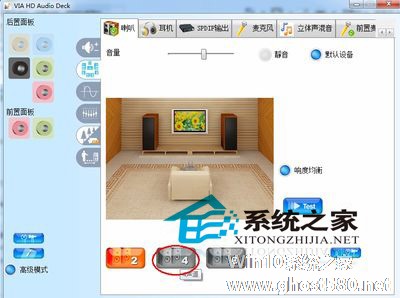
就整体效果而言,四声道系统可以为听众带来来自多个不同方向的声音环绕,可以获得身临各种不同环境的听觉感受,给用户以全新的体验。为此,今天小编就带领大家分享Windows7下开启四声道的方法,让你享受不一样的听觉效果.那么如何开启呢?
1、鼠标右键点击桌面右下角的喇叭图标选择“播放设备”
2、在新的窗口下选择右上角的播放选项,然后选定扬声器,单击左下角的配置选项<... -

最近有朋友表示,安装完Win7后,发现工作中有些操作还是在WinXP下更方便。但是,当时安装Win7时并没有保留原来的WinXP,不然如果有保留WinXP,就可以装Win7WinXP双系统了。那么,现在要怎么在Win7下安装独立的WinXP呢?我们一起往下看看。
方法步骤
方法一、通过安装盘安装WinXP
1、若是之前没有WinXP的Ghost备份... -
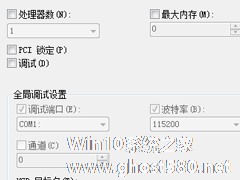
在当今社会上,双核CPU虽然已经十分普及,Win7也对双核CPU有着很好的支持,但是在电脑启动过程中,双核CPU却没有发挥它的的性能,导致启动速度不是很快。接下来,小编就来跟大家分享一下让Win7在双核CPU下快速启动的方法,让Win7能够更好的利用双核CPU。
方法步骤
1、点击开始按钮,在开始菜单的搜索程序和文件输入框中输入Msconfig后回车,打开系统... -

UAC是微软为Windows7提高系统安全而在WindowsVista中引入的新技术,它要求所有用户在标准账号模式下运行程序和任务,阻止未认证的程序安装,并阻止或提示标准用户进行不当的系统设置改变。既然win7中uac用处多多,为何要关闭这一程序呢?原来是这么回事,下文就给大家说说事情发生的过程.
这两天下载了个程序,每次运行都让我开UAC,就是那个程序保护(管理员模式运...